Kontrollzentrum auf dem iPhone aufrufen
Über das Kontrollzentrum erhältst du sofortigen Zugriff auf die Dinge, die du am häufigsten nutzt. Du kannst das Kontrollzentrum nutzen, um schnell ein Foto aufzunehmen, das WLAN zu aktivieren, Apple TV zu steuern und mehr.
Kontrollzentrum öffnen und schließen
Wie du das Kontrollzentrum öffnest und schließt, hängt vom Gerätetyp ab. Suche unten den Abschnitt zu deinem Gerätemodell, und gehe wie dort beschrieben vor. Oder erfahre hier, wie du das Kontrollzentrum auf dem iPad öffnest.
iPhone X und neuer
Streiche auf dem Display von oben rechts nach unten, um das Kontrollzentrum zu öffnen.
Streiche vom unteren Displayrand nach oben, oder tippe auf das Display, um das Kontrollzentrum zu schließen.
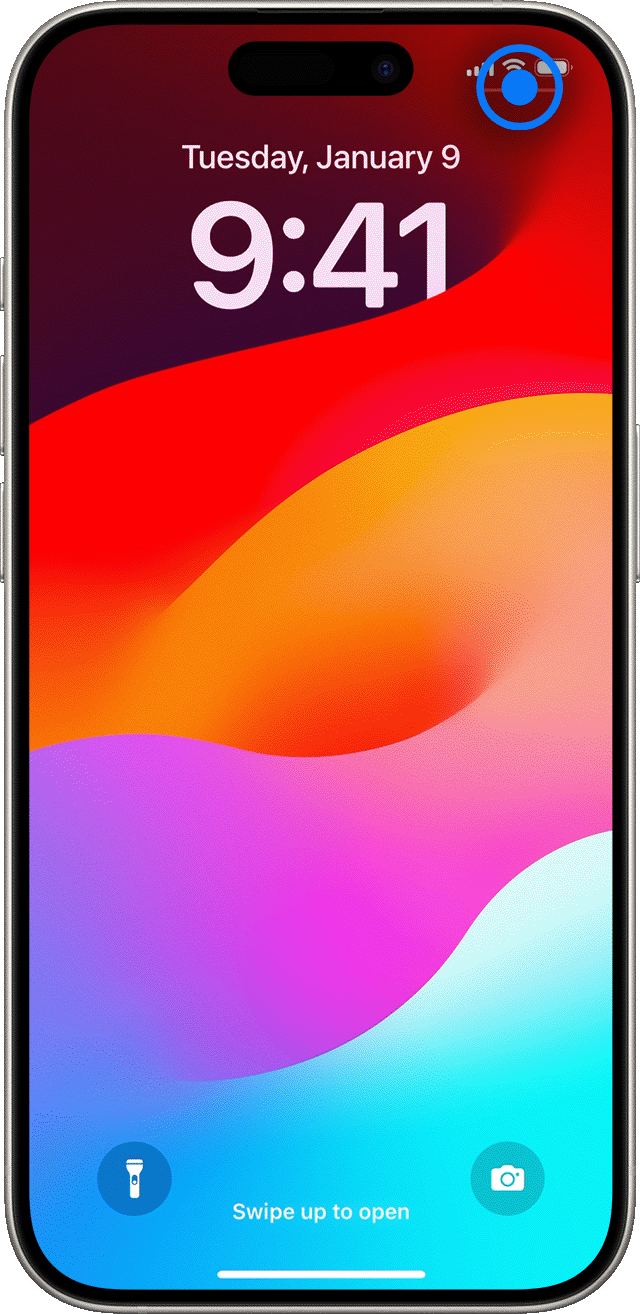
Wenn du zu nahe an der oberen Mitte des Displays streichst, öffnest du möglicherweise die Mitteilungszentrale anstelle des Kontrollzentrums.
iPhone SE und iPhone 8 und älter
Streiche vom unteren Displayrand nach oben, um das Kontrollzentrum zu öffnen.
Tippe zum Schließen des Kontrollzentrums oben auf den Bildschirm, oder drücke die Home-Taste.
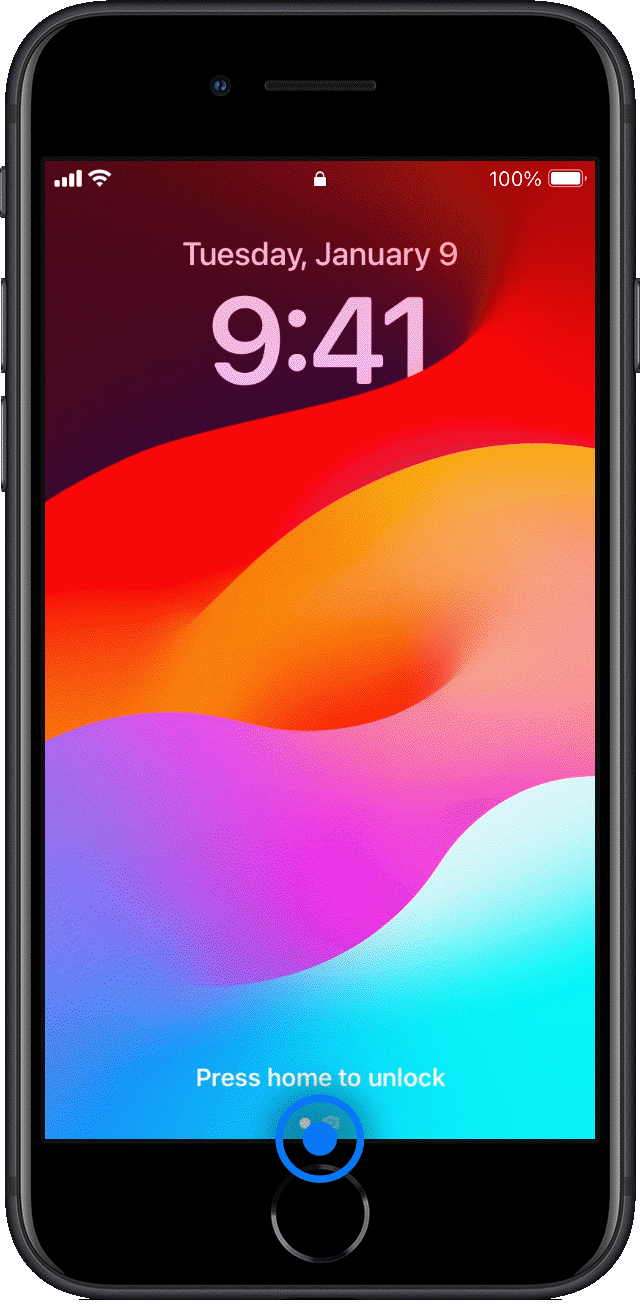
Deine Einstellungen anpassen
Musst du die Helligkeit deines Displays schnell anpassen oder die Lautstärke ändern? Du kannst die Einstellungen des Kontrollzentrums anpassen, um mit nur wenig Tippen auf deine Apps, Einstellungen und Funktionen zuzugreifen.
Bist du nicht sicher, wofür du das Kontrollzentrum nutzen kannst? Sieh dir die Liste mit Apps, Einstellungen und Funktionen an.
